
Taula de continguts:
- Autora John Day [email protected].
- Public 2024-01-30 08:14.
- Última modificació 2025-01-23 14:38.



Alimenta els peixos des de qualsevol part del món. Compatible amb flocs. Hi ha molts alimentadors de peixos a Internet, però no n’hi ha molts que alimentin flocs de peix. La dieta principal del meu peix daurat. M’agrada alimentar els meus peixos i quan viatjo vull gaudir del mateix. Això també és fantàstic si oblideu alimentar els peixos. Ja no s’ha de girar cap a la feina! L'aplicació també inclou una pantalla que mostra l'hora de l'última alimentació. Això us ajudarà a no alimentar-vos en excés ni a menjar-vos poc de peix i, per menys de 20 €, és més barat que moltes solucions comercials.
El meu primer projecte amb Arduino va ser un alimentador automàtic de peixos. Amb la meva manca de coneixement tant sobre Arduino com sobre la impressió 3D, aquell projecte no va ser fantàstic. L’objectiu d’aquest projecte era construir una versió millor. M'ha agradat veure el meu creixement, veure la millora d'aquesta versió. Aquest alimentador es basa en l’aplicació NodeMCU i Blynk.
Actualització: en climes humits com el tropical o el litoral, el menjar tendeix a submergir-se en humitat i es fa aglomerat i força brut. Per a les persones que viuen en aquests climes, recomanaria un disseny que mantingui els aliments segellats quan no s’utilitzin.
Pas 1: peces i eines


Parts
NodeMCU
$8
Servo Micro SG90
$1.70
Taula de pa
$4
Filferros de pont
21¢
Cable micro USB
$2
Parts impreses en 3D
Smartphone: haureu de descarregar l'aplicació Blynk. Disponible a iPhone i Android.
Cola calenta: per fixar el servo al seu lloc i connectar el servo horn a la peça del sacsejador.
Contenidor de flocs de peix: he dissenyat l’alimentador de peix perquè s’adapti a aquesta ampolla. També podeu imprimir en 3D una ampolla per adaptar-la. Vaig comprar la meva a la botiga de PetSmart.
Eines
Impressora 3D
Pistola de cola calenta
Paper de vidre: he utilitzat 100 gra. Pot ser necessari per inserir el servo a la seva ranura.
Programes i biblioteques
IDE Arduino
Aplicació Blynk
Biblioteca Blynk
Pas 2: impressió 3D

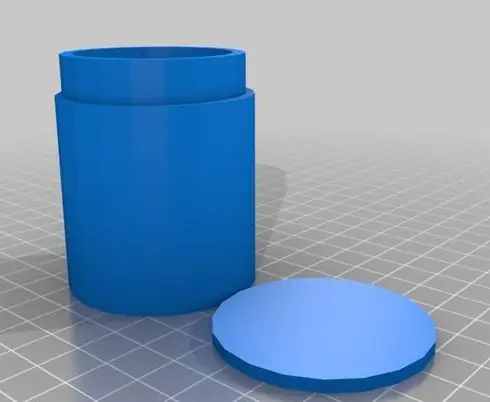
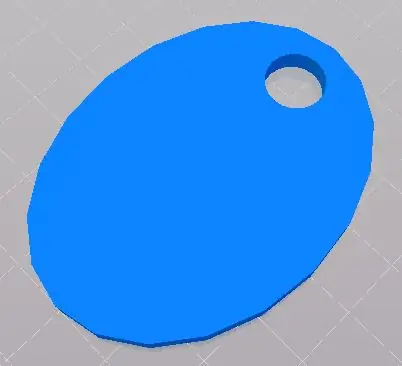
Vaig dissenyar l'alimentador de peix a Tinkercad. Estic aprenent Fusion360, però actualment tinc més confiança amb Tinkercad. L’alimentador s’imprimeix en dues peces amb una ampolla opcional per acompanyar-la. La peça més gran alberga l'ampolla, el servo i el NodeMCU. La segona peça es fixa a la banya del servo. El menjar es sacseja d’aquesta peça a l’aigua. Ambdues peces es poden imprimir sense suports. He utilitzat un 25% d’ompliment. Es recomana l'ampolla, però es pot utilitzar l'ampolla de peix de la pàgina de peces. La peça més gran em va costar aproximadament cinc hores imprimir-la i el servoaccessori va trigar aproximadament una hora i mitja. Podeu trobar els fitxers aquí: Fitxers de la impressora a Thingiverse
Actualment estic imprimint en un MOD-t. El seu preu barat i el seu programari fàcil d'utilitzar la van convertir en una primera impressora. Tot i això, m’encantaria una nova impressora, ja que creixo com a dissenyador i inventor de CAD.
Pas 3: Esquema
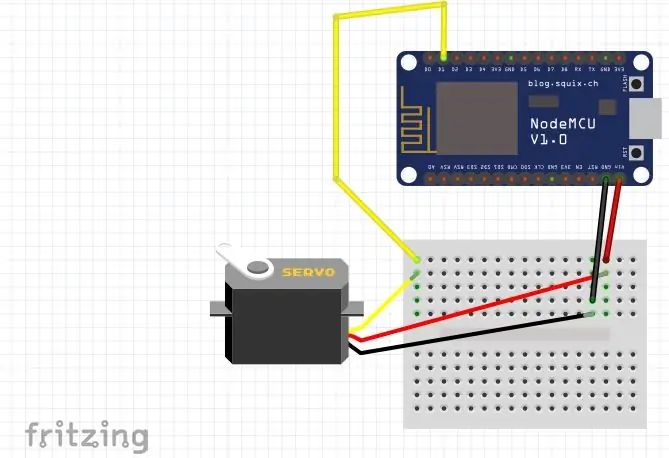
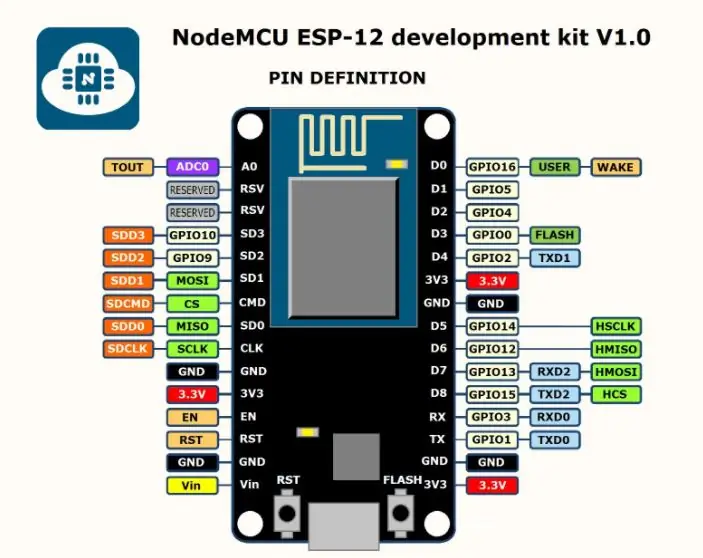
El NodeMCU és un microcontrolador similar a Arduino. La diferència és que té un xip esp incorporat. Això significa que sense cap component extern es pot connectar a wifi.
Les úniques connexions realitzades són entre el servo i el NodeMCU. Connecteu Gnd a Gnd. El 5v del servo connectat a Vin del NodeMCU. El cable de senyal del servo es fixa a D1 del NodeMCU. El NodeMCU té un pinout diferent del vostre Arduino típic. D1 del NodeMCU correspon al pin D5 de l’Arduino. Mireu també el pinout. Al codi on definim el nostre pin tenim dues opcions. Podeu anomenar el pin com a "D1" o anomenar-lo "5". Ambdues opcions funcionen.
Pas 4: crear l'aplicació: Blynk
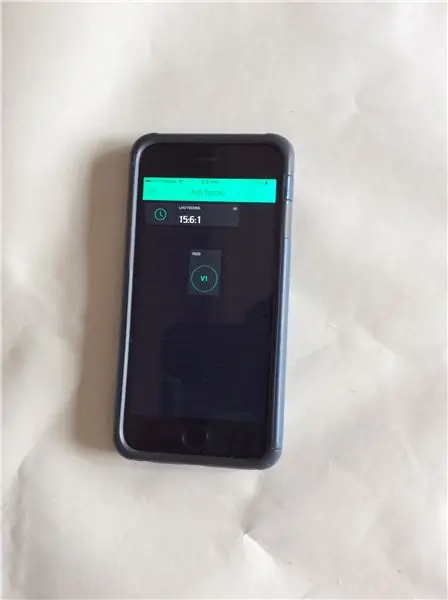
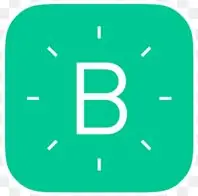
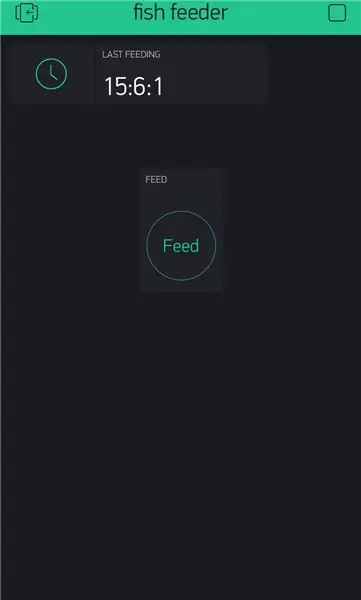
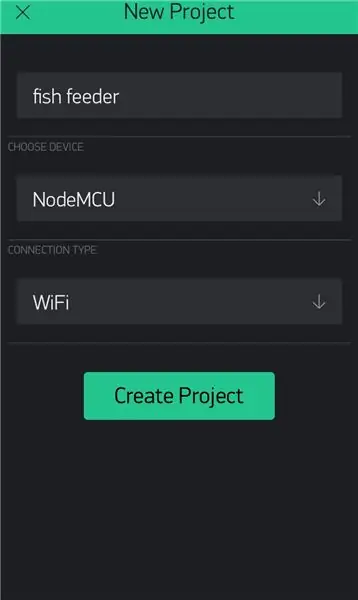
Blynk és una aplicació IOS i Android que permet la connexió a microcontroladors a través de wifi, bluetooth, ethernet, etc. En aquest projecte ens connectem a l’aplicació mitjançant wifi. Blynk és una aplicació d'arrossegar i deixar anar que permet pantalles senzilles i personalitzades per controlar els projectes.
Per configurar l'aplicació Blynk:
Baixeu-vos l'aplicació Blynk.
Configureu un compte. Utilitzeu una adreça de correu electrònic real. Els vostres codis d’autorització s’enviaran a aquest correu electrònic.
Feu clic a "Crea un projecte nou".
Anomeneu el vostre projecte.
Seleccioneu el dispositiu "NodeMCU".
Assegureu-vos que el tipus de connexió sigui "Wifi".
Feu clic a "Crea un projecte".
Feu clic a la pantalla i apareixerà una barra lateral.
Seleccioneu un botó.
Posa un nom al botó.
Seleccioneu la sortida com a "Virtual 1".
Assegureu-vos que estigui en mode "Push".
Nom a "Feeding" i Off a "Feed".
Feu clic a "D'acord" Feu clic a la pantalla de nou.
Seleccioneu "Visualització de valor etiquetat M".
Posa-li el nom de "Darrer alimentació".
Seleccioneu l'entrada com a V5.
Feu clic a "D'acord".
Torneu a fer clic a la pantalla.
Desplaceu-vos cap avall a la barra lateral fins a "Rellotge en temps real".
Seleccioneu-lo.
Establiu la zona horària a la vostra i feu clic a "D'acord".
La vostra aplicació ja està a punt
Pas 5: Codi
Per utilitzar el codi, haureu de descarregar la biblioteca de Blynk.
També haureu de fer uns quants passos per poder programar un NodeMCU amb Arduino IDE. Seguiu els passos d’aquí: Programa NodeMCU
El codi funciona detectant un senyal elevat des del pin virtual 5. Això s'activa mitjançant un botó de l'aplicació Blynk. Quan es detecta el senyal alt, el codi executa una funció. Aquesta funció fa que el servo es mogui 30 graus en passos d’1 grau. L’ús dels passos proporciona un moviment net.
També el telèfon envia dades de rellotge en temps real, també conegut com l’hora al NodeMcu. El telèfon envia l’hora cada segon. Quan es prem el botó per moure el servo, es posa una variable i a 1. Això fa que la sentència if (i == 1) sigui certa, i s’envia l’hora que es mostrarà a l’aplicació. L'hora s'envia cada vegada que es prem el botó. És a dir, l'hora que es mostra és l'hora de l'última alimentació.
Haureu d’incloure el vostre ssid i la vostra contrasenya. Si la vostra connexió wifi no requereix cap contrasenya, deixeu aquest camp com a "". També haureu d’incloure el vostre testimoni d’autorització, enviat per correu quan es creï l’aplicació. És possible que hàgiu de canviar el grau del servo per ajustar-lo a la quantitat d'aliments que vulgueu alimentar.
/ * Alimentador de peix sense fils * Aaron Price * V1.2 * * Aquest esbós permet alimentar peixos des de qualsevol part del món * hi ha wifi disponible. L’esbós es basa en que el NodeMCU * controla un servo al pin D1 (GPIO5). L’aplicació Blynk * controla el NodeMCU des d’un telèfon intel·ligent. * L'aplicació envia dades rtc des del telèfon intel·ligent al NodeMCU. * Connecteu un botó a l'aplicació al pin virtual 1. * Connecteu una etiqueta al pin virtual 5. * /
#defineix BLYNK_PRINT de sèrie
#incloure
#incloure
#incloure
#incloure
#incloure
// Hauríeu d'obtenir Auth Token a l'aplicació Blynk. // Aneu a la configuració del projecte (icona de nou). char auth = "AuthToken";
// Les vostres credencials de WiFi. // Estableix la contrasenya a "" per a xarxes obertes. char ssid = "ssid"; char pass = "contrasenya"; int pos; int i; Servo miservo;
Temporitzador BlynkTimer;
WidgetRTC rtc;
void clockDisplay () {// Podeu trucar a hora (), minut (), … en qualsevol moment // Vegeu els exemples de la biblioteca de temps per obtenir més informació
String currentTime = String (hour ()) + ":" + minute () + ":" + second (); Cadena CurrentDate = Cadena (dia ()) + "" + mes () + "" + any (); // Serial.print ("Hora actual:"); // Serial.print (currentTime); // Serial.print (""); // Serial.print (currentDate); // Serial.println ();
if (i == 1) {// Enviar temps a l'aplicació Blynk.virtualWrite (V5, currentTime); i = 0; Serial.print (i); }
}
void setup () {// Consola de depuració Serial.begin (9600);
myservo.attach (5); myservo.write (75); Blynk.begin (auth, ssid, pass); rtc.begin ();
timer.setInterval (1000L, clockDisplay); Serial.print (i); }
bucle buit () {Blynk.run (); temporitzador.run (); }
BLYNK_WRITE (V1) {if (param.asInt () == 1) {
i ++; Serial.print (i); Serial.print ("Pressionat"); // Mou el servo a la posició d’alimentació
for (pos = 50; pos = 140; pos- = 1) // va de 180 graus a 0 graus // {// myservo.write (pos); // digueu al servo que vagi a la posició de la variable 'pos' // delay (15); // espera 15 ms fins que el servo assoleixi la posició //}} else {Serial.print ("Deprimit"); // Torna a casa myservo.write (75);}}
Pas 6: ajuntar-ho tot


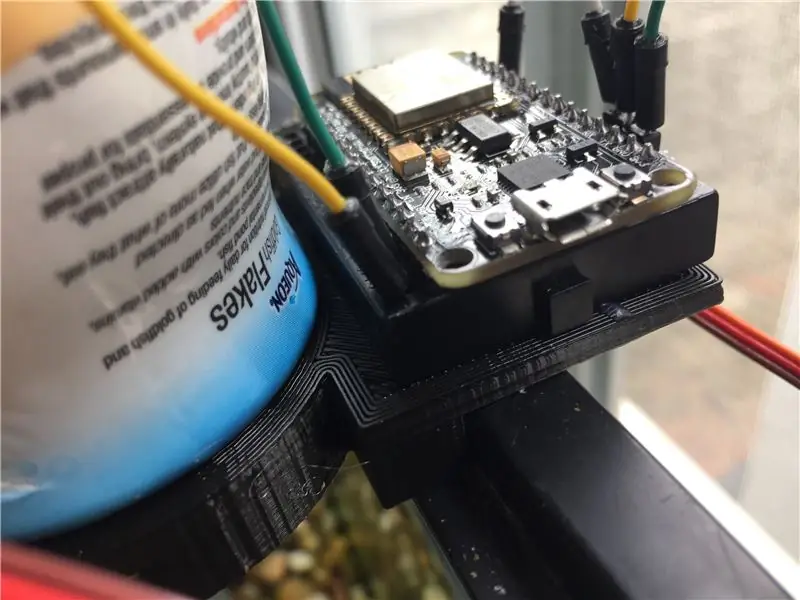
Connecteu el servo a la peça impresa en 3D com es mostra a la part superior. La peça de la coctelera s’ha d’anar alineada sobre la banya de manera que cobreixi la ranura on s’assenta el menjar i després s’enganxi a la banya. L'ampolla es lliscarà al seu forat amb una mica de força. Enganxeu la taula de pa a la part plana i enganxeu la part inferior de la part plana al tanc. Vaig dissenyar la peça per asseure-la a l’angle recte. Engegueu el NodeMCU i feu clic al botó de reproducció que hi ha a l'extrem superior dret de l'aplicació. El vostre alimentador ja està a punt.
Pas 7: Conclusió


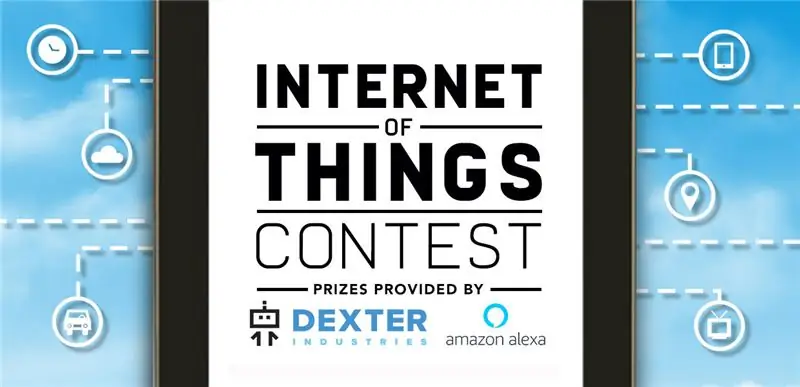
Si tot funciona, quan feu clic al botó d'alimentació, els peixos s'alimenten. L'últim temps d'alimentació també s'hauria d'actualitzar. Aquest és un dels projectes més útils que he realitzat. Tinc el plaer d’alimentar els meus peixos i els peixos reben menjar. Sona com guanyar! Amb tota aquesta alimentació, tindré uns peixos grans. Algú sap construir un estany?
Aquest instructable es troba en alguns concursos. Favorit, comenta, vota i comparteix. Estic encantat de respondre també a les preguntes. Gaudeix-ne
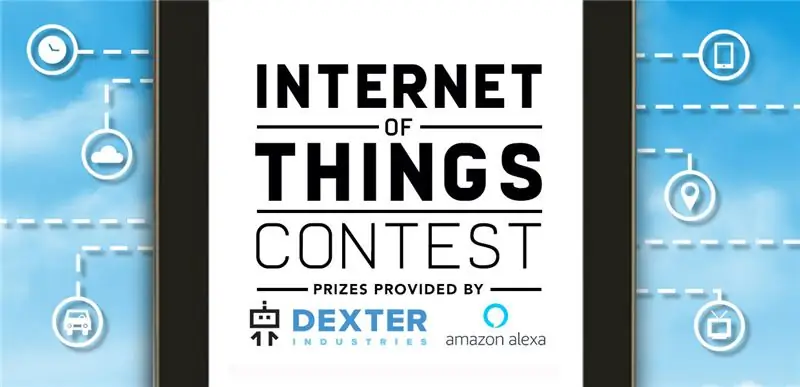
Accèsit al concurs Internet de les coses 2017
Recomanat:
Control ESP8266 per Internet (des de qualsevol lloc): 5 passos (amb imatges)

Control ESP8266 a través d'Internet (des de qualsevol lloc): hi ha algunes coses millor que (amb èxit) programar i utilitzar el vostre Arduino. Segur que una d’aquestes coses és utilitzar el vostre ESP8266 com a Arduino amb WiFi. En aquest instructiu us mostraré una forma FÀCIL de fer funcionar l’ESP8266 com a web
Llums controlades per veu des de qualsevol lloc amb Jason: 7 passos

Llums controlades per veu des de qualsevol lloc amb Jason: llums de CA que es controlen des de qualsevol lloc amb connexió a Internet mitjançant NodeMCU (ESP8266) i Jason (aplicació per a Android). Jason és una aplicació d’assistent de control de veu que he codificat per a dispositius Android Aparell de CA, desactiva
Mireu o escolteu els vostres mitjans de comunicació en qualsevol lloc amb connexió a Internet: 5 passos

Mireu o escolteu els vostres mitjans de comunicació en qualsevol lloc amb connexió a Internet: aquest tutorial us mostrarà com crear un servidor mp3 i un lloc web que continguin vídeos Flash (FLV) com els que veieu a Youtube.com
Dipòsit DIY de Betta (o qualsevol peix) amb llum LED USB: 10 passos

Dipòsit de Betta (o qualsevol peix) de bricolatge amb llum LED USB: el meu primer instructable. Vaig trobar un bonic pot de caramels que es venia aquí a KSA que sembla bo per a un dipòsit de Betta. La funció de làmpada LED alimentada per USB provenia originalment d’Intel·ligència Artificial (https://www.instructables.com/id/The-USB-powered-LED-CD-lamp/?ALLST
Com accedir a la vostra música des de qualsevol lloc amb el Mac Mini: 5 passos

Com accedir a la música des de qualsevol lloc amb el Mac Mini: aquesta instrucció converteix l’ordinador en un servidor compartit privat. Allotjarà la teva música perquè només tu hi puguis accedir. Però, suposant que la vostra connexió a Internet sigui prou ràpida, podreu arribar-hi des de tot el món. Que guai que
